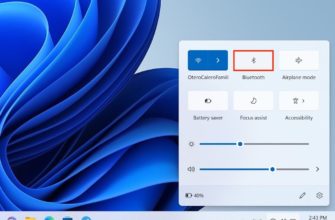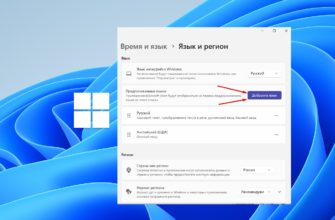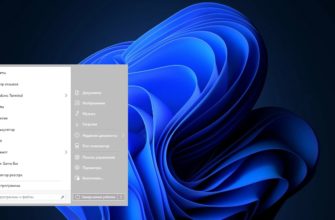Windows 11 была выпущена в конце 2021 года и успела обзавестись поклонниками и противниками. По статистике от компании Lansweeper, обновить систему до самой новой версии решились лишь 1,44% пользователей, что говорит о многом, учитывая, что для перехода на 11 Windows нужно лишь нажать на кнопку обновления. Пользователи сервиса Steam охотнее пользуются новой системой – среди них 21% перешедших на нее. На многих форумах активно обсуждаются преимущества и недостатки Windows 10 vs Windows 11. Рассмотрим подробнее, какая из этих систем лучше.
Особенности, плюсы, минусы Вин 10
Windows 10 претерпела много изменений и по сравнению с Windows 7 стала лучше в производительности, интерфейсе, безопасности и функциональности. От промежуточной версии – Windows 8, десятая Виндовс взяла плиточную систему в меню Пуск, которое так и осталось классическим. Появились дополнительные функции и фичи, которые рассмотрим далее.
Кнопка Пуск открывает доступ ко всем приложениям и главным разделам системы: настройкам профиля и системы, каталогам пользователя, плиткам для быстрого открытия приложений. Панель задач осталась такой же, как и в предыдущих версиях. Пуск находится в левом нижнем углу, рядом с ним окно поиска, кнопка «Представление задач», выводящая на экран изображения всех запущенных программ, кнопка для сворачивания всех окон и другие. На панели задач можно также закреплять приложения, которые нужно запускать быстро и одним нажатием.
Производительность системы сильно зависит от железа, но по сравнению с 8 версией Windows 10 показывает лучшие результаты при некоторых тестах и быстрее открывает внутренние приложения. По сравнению с Windows 11, у 10 лучше показатели запуска офисных приложений и графических редакторов.
10 версия гибко настраивается, и каждый пользователь может настроить ее, как будет удобно лично ему. Есть возможность установить классический вид меню Пуск, поставить стороннюю тему, установить программу для виджетов и т.д.
В целях безопасности в систему не включены виджеты, есть блокировщик вирусов, следящий за активностью программ. Приложение OneDrive позволяет хранить файлы на облачном диске. Если установлена лицензионная система, переустановить ее будет легче, как и перенести важные файлы на новую систему.
Особенности, плюсы, минусы вин 11
Интерфейсы Windows 10 и Windows 11 сильно различаются, и это видно при первом же включении 11 версии. Меню Пуск теперь не привязано к нижнему левому углу, а по умолчанию располагается в центре панели задач. В Пуске теперь нет плиток, есть закрепленные программы и часто запускаемые файлы и приложения. Меню выполнено в простом стиле.
В 11 Windows появился режим настройки нескольких рабочий столов – например, можно использовать один для работы, другой для игр с другим набором ярлыков. В «десятке» такое можно было делать только при помощи сторонних приложений.
У всех окон немного округлые края, через меню Пуск немного просвечиваются обои рабочего стола. Центр уведомлений также претерпел изменения: на каждое уведомление появляются отдельные экраны в правой части экрана, в предыдущих версиях это была выдвигающаяся область.
В разделе с системными настройками и в Панели управления тоже радикальные изменения. Они представлены на двух половинах экрана: в левой части список настроек, в правой – настройки с раскрывающимися списками. Магазин приложений стал более понятным, списки приложений в нем упорядочены интуитивно.
Windows 11 оптимизирована для работы на ноутбуках и планшетах, что очень кстати для экономии заряда аккумулятора. Она работает быстрее, чем 10 Windows, отправляя в сон ненужные фоновые процессы для освобождения ресурсов компьютера. Приоритет отдается активным рабочим процессам – им отдается больше ресурсов, чем фоновым. Также быстрее работает сеть и твердотельные накопители.
Дизайн 11 Виндовс сильно отличается от ее предшественницы. У нее продуманная навигация, позволяющая быстро переходить по дереву каталогов. В панели настроек можно всегда перейти в нужный раздел по одной из ссылок, которых там много и все они логично упорядочены.
Меню персонализации в этой системе было усовершенствовано, отчего систему стало намного проще настроить под себя. Также появилась функция Snap Layouts, которая улучшает многозадачность, группируя окна на панели задач. Также система запоминает размер и положение окон на внешних мониторах и располагает их в этом состоянии при следующем подключении.
В 11 версии безопасность организована лучше, чем в 10. В ней есть поддержка аппаратного шифрования, которая поддерживает внешние ключи шифрования, исключающие кражу данных, даже если злоумышленники получат прямой доступ к системе.
Функция Windows Hello вместо паролей использует биометрические данные, которые хранятся на компьютере. Эта функция может также использоваться инфракрасные камеры и ТРМ-чипы, обеспечивающие защиту ключей шифрования и личных данных пользователя. Чип находится в процессоре или материнской плате, обеспечивая также защиту от вирусов-вымогателей и подобных угроз.
Безопасность усилена также облачными сервисами, которые защищают данные пользователя при подключении из любого места. Они могут управлять доступом, идентификацией и хранением данных.
Сравнение систем
Интерфейс
Интерфейсы 10 и 11 Windows заметно различаются в пользу последней. У 11 более эффектный вид, не нарушающий удобство работы в системе. Эффект слюды хорошо смотрится на современных мониторах, к тому же не нагружает железо. Также пользователи отмечают улучшенный вид раздела «Параметры».
Системные звуки стали более мелодичными и плавными, появились красивые темы оформления, новая анимация с плавными движениями. В общем, весь дизайн Windows 11 отличается мягкостью и лаконичностью.
Производительность
У Windows 11, в отличие от 10 есть потенциал для оптимизации работы компьютера. Автоматическое управление приоритетами процессов позволяет запускать приложения, даже если процессор нагружен почти полностью.
Из спящего режима Windows 11 выходит быстрее на 25%, так как оперативная память остается под напряжением. Браузер Edge имеет функцию спящих вкладок, что экономит оперативную память и ресурсы процессора.
Улучшения затронули также кэш браузеров и технологии сжатия дисков. Они позволяют извлекать часть сжатого приложения, не нарушая его функциональность. Это также экономит место на диске, процессорное время и оперативную память. К тому же кэш браузеров занимает меньше места в системе.
Удобство
В Windows 11 более продуманная навигация по разделам и каталогам, что вместе с приятным дизайном дает преимущества в удобстве использования. Упрощенное меню Пуск, расположенное по центру панели задач, облегчает поиск нужных приложений и позволяет закрепить в нем часто используемые. Отсутствуют отвлекающие внимание анимированные плитки.
Окно поиска на панели задач также отсутствует, теперь это просто значок. Ненужной большинству пользователей Cortana также нет, ее можно скачать отдельным приложением.
Стоит ли обновляться до Windows 11
Обновление до Windows 11 простое, но не на каждом компьютере можно это сделать, так как обязательное требование – наличие чипов ТРМ, которые есть не в каждом компьютере, или же не каждый пользователь сможет их активировать.
Насчет выбора одной из этих систем – это зависит от того, какие приложения используются и насколько важна скорость их работы. Например, у Windows 11 есть преимущества для любителей игр – она поддерживает продвинутые технологии вывода изображения и видео, есть встроенная экосистема Xbox, запускаются игры Xbox на компьютере.
Также на новой системе можно запускать Android-приложения, которые есть в магазине Amazon. Есть поддержка старых программ, которые создавались еще для Windows 7, эти программы можно установить из Windows Store.
Если вам нужна стильная и производительная система, устанавливайте Windows 11. Лучше сначала поработать в 10 и обновиться до 11 – всегда можно откатить ее обратно.
Получится ли откатиться к «десятке»
Если вас не устроила новая система, можно легко вернуть обратно Windows 10. Если посмотреть на корень диска C, то можно увидать там папку «Windows.old» — в ней хранятся файлы предыдущей системы, которые используются для отката.
Самый простой способ восстановления до Windows 10:
- Откройте раздел «Параметры – система».
- Выберите «Восстановление».

- В этом разделе нажмите на «Предыдущая версия Windows» и на кнопку Назад.
- В появившемся диалоговом окне можно указать причины возврата и нажать на кнопку Далее.
- В следующих окнах выбрать «Нет, спасибо», «Далее», «Вернуться к более ранней сборке».
- После перезагрузки компьютера начнется процесс возврата Windows.